Samsung Galaxy S23 serisindeki varsayılan kamera uygulaması, kameralarını beğeninize göre özelleştirmek için birçok yol sunar. Bu oldukça uzun bir süredir geçerliydi, ancak Galaxy S22'nin piyasaya sürülmesinden kısa bir süre sonra Samsung, Kamera uygulaması üzerinde daha da fazla kontrol sahibi olmanın bir yolunu tanıttı. Bugün, yeni telefonunuzun kamerasından en iyi şekilde yararlanmak için Galaxy S23'te Kamera Asistanının nasıl kullanılacağına bir göz atacağız.
Kamera Asistanı Nedir?
Camera Assistant, kamera ayarlarınızı özelleştirmenizi ve Samsung Galaxy telefonunuza yeni özellikler eklemenizi sağlayan bir Good Lock modülüdür. İlk olarak Ekim 2022'de Galaxy S22 serisi için piyasaya sürüldü, ancak artık çeşitli diğer Galaxy cihazlarıyla uyumlu.
Uygulama, Otomatik HDR'yi değiştirme, otomatik lens değiştirme ve diğer düşük seviyeli kamera ayarlarını değiştirme gibi çeşitli özellikler içerir. Ayrıca, tercih ettiğiniz ayarlarla özel kamera profilleri oluşturmanıza olanak tanır.
Galaxy S23'te Kamera Asistanı nasıl kullanılır?
Samsung'un telefonlarına bir tekne dolusu özellik uygulama eğiliminde olmasına rağmen, kutudan çıkar çıkmaz bazı ek özellikler var. Galaxy S23'te Kamera Asistanını kullanmak isteyenler söz konusu olduğunda durum böyle. Kamera Asistanı ile nasıl başlayabileceğiniz ve yapabilecekleriniz aşağıda açıklanmıştır.
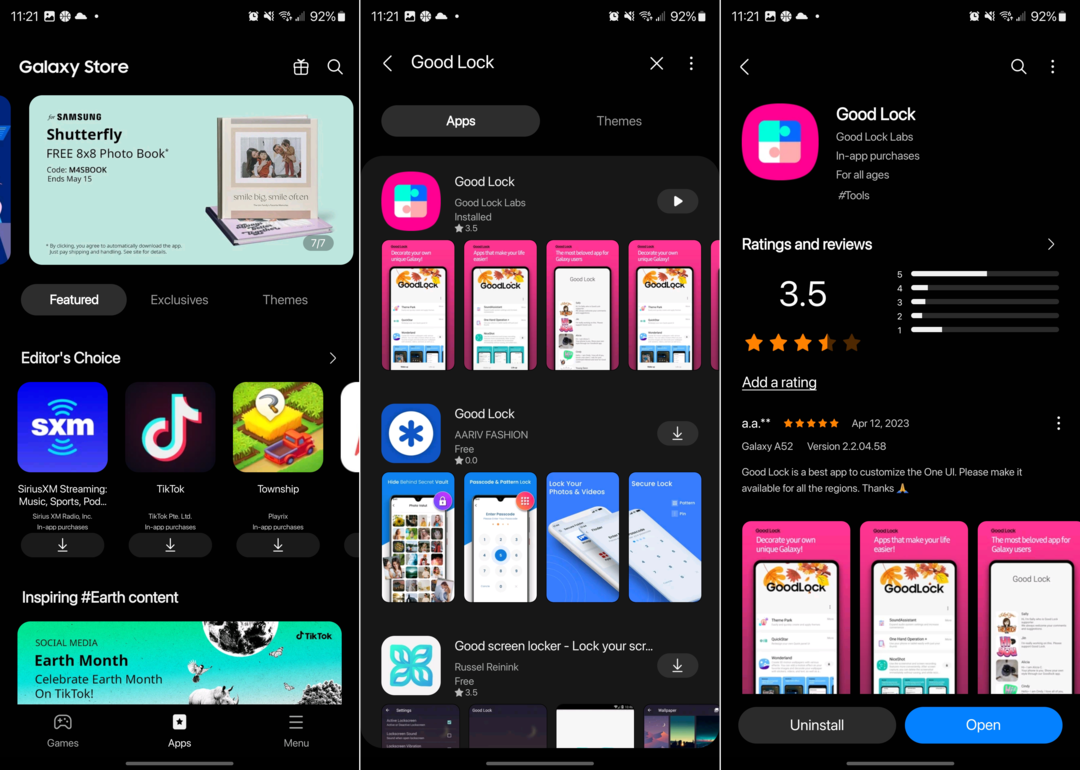
- Aç Galaksi Mağazası Samsung Galaxy telefonunuzdaki uygulama.
- Şuna dokunun: Aramak sağ üst köşedeki simge.
- Girmek İyi Kilit.
- tarafından yapılan Good Lock uygulamasını seçin ve yükleyin İyi Kilit Laboratuvarları.
- Kurulduktan sonra, Good Lock uygulamasını açın.
- Şuna dokunun: Hayat Yukarı alt araç çubuğundaki sekme.
- Aşağı kaydırın ve dokunun Kamera Asistanı.
- Şuna dokunun: Düzenlemek düğme.
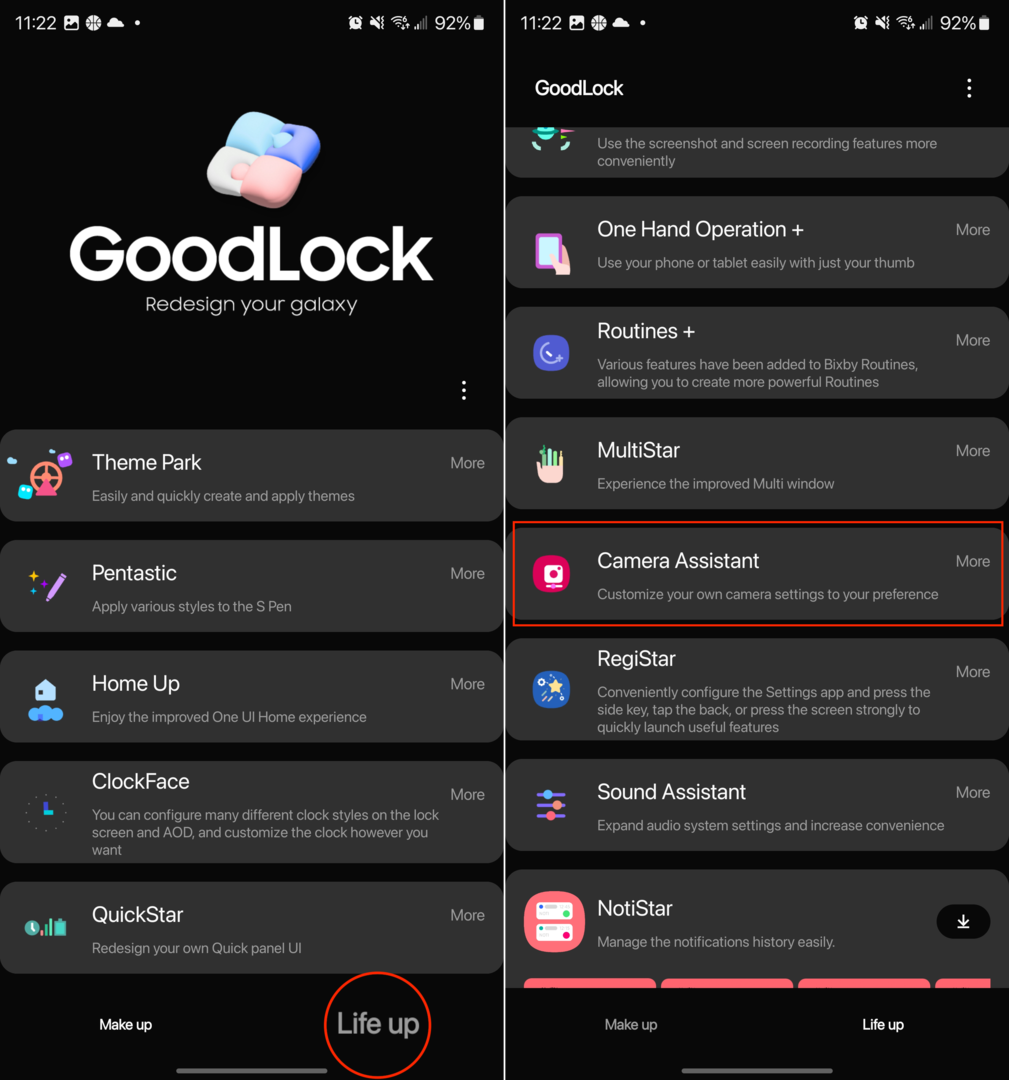
- Kurulduktan sonra, Galaxy S23'ünüzdeki Kamera uygulamasını açın.
- Şuna dokunun: Ayarlar (dişli) sol üst köşedeki simge.
- Aşağı kaydırın ve dokunun Kamera Asistanı.
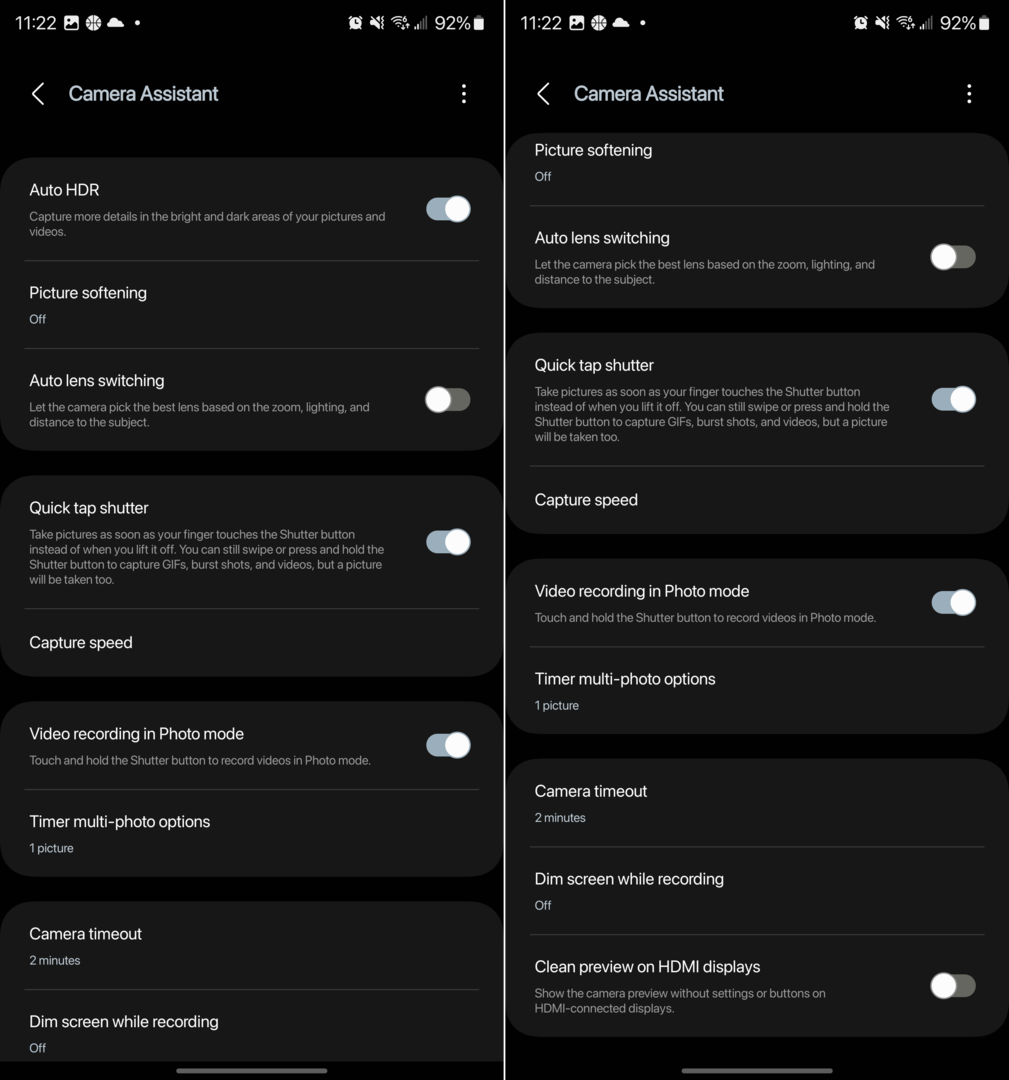
Galaxy S23'ünüze Kamera Asistanı yüklendiğinde, daha önce mevcut olmayan pek çok özelliğe erişebileceksiniz. Kamera uygulaması için özelleştirebileceğiniz farklı ayar ve seçeneklerin tam listesi burada:
Otomatik HDR: Resimlerinizin ve videolarınızın parlak ve karanlık alanlarında daha fazla ayrıntı yakalayın.
Resim yumuşatma: Kapalı, Orta, Yüksek. Fotoğraf modundaki resimlerde keskin kenarları ve dokuları düzeltin.
Otomatik lens değiştirme: Yakınlaştırmaya, aydınlatmaya ve konuya olan mesafeye göre kameranın en iyi lensi seçmesine izin verin.
Hızlı dokunarak deklanşör: Deklanşörü kaldırdığınızda değil, parmağınız Deklanşöre dokunduğu anda fotoğraf çekin. GIF'ler, seri çekimler ve videolar çekmek için Deklanşör düğmesini kaydırmaya veya basılı tutmaya devam edebilirsiniz, ancak bir resim de çekilecektir.
-
Yakalama hızı
Normal çözünürlükler: En iyi resimler için kaliteye öncelik verin. Fotoğrafları olabildiğince hızlı çekmek için hıza öncelik verin. Çok fazla kaliteden ödün vermeden daha hızlı çekim için hız ve kaliteyi dengeleyin.
Yüksek çözünürlükler: Resimleri olabildiğince çabuk çekmek için Daha hızlı çekim'i seçin. Bir resmi incelemek için Galeri'yi açtığınızda beklememek için Daha hızlı sonradan işleme'yi seçin.
Fotoğraf modunda video kaydı: Videoları Fotoğraf modunda kaydetmek için Deklanşöre dokunun ve basılı tutun.
-
Zamanlayıcı çoklu fotoğraf seçenekleri:
Resimler: 1 resim, 3 resim, 5 resim, 7 resim
Resimler arasındaki aralık: 1 saniye, 1,5 saniye, 2 saniye, 2,5 saniye, 3 saniye
Kamera zaman aşımı: 1 dakika, 2 dakika, 5 dakika, 10 dakika
Kayıt sırasında ekranı karartma: Kapalı, 1 dakika giriş yapılmadığında, 2 dakika giriş yapılmadığında, 5 dakika giriş yapılmadığında, 10 dakika giriş yapılmadığında
HDMI ekranlarında temiz önizleme: HDMI bağlantılı ekranlarda ayarlar veya düğmeler olmadan kamera önizlemesini gösterin.
Herkesin kullanım durumu biraz farklı olduğundan, önerilecek "kesin" ayarlar yoktur. Kamera Asistanını fiilen kullanmak söz konusu olduğunda, uygulamayı indirip yüklemenizi ve ardından Ayarlar içinde değişiklik yapmanızı öneririz. Güzel olan şey, geri dönüp ihtiyaçlarınız için neyin işe yaradığına bağlı olarak herhangi bir ayarlama yapabilecek olmanızdır.